
【国文一本通3】触手可及的无纸化办公方式
1、10.3寸墨水屏;2、手写无延迟;3、基于Linux内核的OBOOK OS流畅稳健;4、PDF去边重排版智能易用;5、做工精致;6、交互设计上手简单。
1、屏幕无背光;2、云存储功能待完善;3、手写文字转换为电子档功能仍在建设中;4、屏幕边缘区域触感较软;5、主机后背容易留下指纹。
从kindlepaperwhite2到kindlepaperwhite3,我一直是墨水屏电纸书的忠实粉丝,四年来kpw陪我走南闯北,几乎是随身携带。可虽然kindle有着续航惊人的电池、小巧便携的外观、简单稳定的系统和丰富完整的书库等众多优点,但美中不足的是它对我来说屏幕不够大,而且只能用于阅读书籍,不能快速有效的手写输入文字,不能一趟水解决读和写的问题,不能实现无纸化办公,更不可能成为高效的生产力工具。
kpw虽然阅读时墨水屏对眼睛伤害小,但如果还想要完成文字输入的工作,我仍然需要ipad和pc来配合进行,这让我往返于工作单位和住地时就需要额外携带一台设备,增加了我日常通勤的负担。所以,我需要一台能延续kindle所有优点,并能够替代手机和笔记本完成文字编辑工作的设备,而且价格要在我承受能力范围内。
今年6月初,国文推出了国文一本通3,10.3寸的墨水大屏幕可读可写,看起来似乎在延续了墨水屏的优点的同时,还补齐了kindle的短板,刚好能够满足我的需求。

包装很低调且有质感

躺在书堆中

打开即可看见主机

电子书相比纸质书最大的优势就是轻便,图中书籍7本重量约2公斤,按照每本书4M大小计算,国文一本通3自带可用存储12G,大约可存储877KG书籍。另外,机身带TF卡槽,容量可扩展,配合手机随时随地可联网,背上电纸书相当于背了一整座图书馆。

电源开关被设计在了背面的左上角,刚开始使用时会有些不习惯,这样的设计是不是意味着如果将来有了外壳,外壳上也要单独留一个洞?不知道大家是否喜欢,我个人还是更喜欢设计在正面或者侧面的开机解锁按钮,与手机后背指纹解锁同理。

屏幕边框采用了磨砂材质,可以有效避免用户留下指纹,但后背却采用的了不同的材质,特别容易留下使用痕迹。体验前我以为我会一直对后背指纹问题耿耿于怀,但经过两个星期的使用,直到提交报告时我才想起来后背容易收集指纹的问题,可见对正常的使用没有产生影响,这取决于强迫症是否处于晚期。

原厂自带皮套,省下买书钱,好评!

固定手写笔的皮扣不可拆卸,如果设计成三星note系列隐藏式的就完美了。

Wacom的定制笔上设计了一个按钮,实测无任何功能。

传输接口为Miniusb,看来出门时想要少携带一根线材的计划在短期内无法实现了。

电纸书的参数有很多,以下为我认为相对比较重要的参数,对比的机型有四种,分别是Kindlepaperwhite3、SonyDPT-CP1、文石Note和国文一本通3,内容如下:
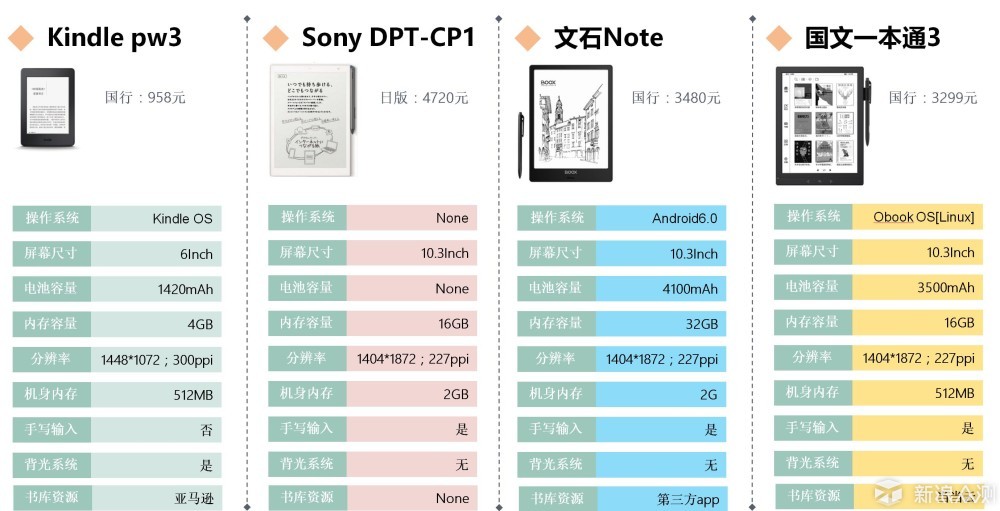
从之前的使用经验来看,kpw3使用的kindle OS虽然全封闭、迟缓、简陋、拓展性不强,但胜在稳定,从kpw2到kpw3,我连续使用四年没有遇到过一次死机现象,它就像一只乌龟,你拨一下它就慢慢的动一下,不管你多剧烈的操作,他只接收他能够接收的有限的指令,然后按部就班的进行,超出它能力的指令它根本不接收,也绝不提速。如果你连续点击翻页,连续猛点一百次和慢慢点两次效果一样。但我们手机使用的开放安卓系统就不一样,有时你不断的发出指令,它会一直接收,然后接收到无以复加,最后卡死。重要的是你安装的app在给你带来拓展性的同时,也会在待机时占用系统的内存,影响你的运行速度,我想这就是为什么我更喜欢定制的封闭系统的原因。相似的现象也见于IOS,相比Android,IOS总是在同样的硬件条件下运行更流畅,因为没有APP能够超越系统权限,在待机状态下额外占用系统内存。
所以,屏幕尺寸为10.3英寸的三款机型中,虽然文石的Android6.0可能开放性更强,但我仍然认为选择基于Linux的Obook OS体验可能会更好一点,因为系统代码直接运行到硬件,不需要虚拟机翻译后再运行到硬件。实际体验也是如此,一个星期平均每天使用超过两个小时,系统运行较流畅,未发生死机等现象。
1、握持手感
屏幕变大、体积变大,就必然会对握持的手感产生影响,国文一本通3的机身净重为360克,相比KPW3重了约155克。单手握持时能明显感知更重了,但仍在可接受的范围之内,肯定是比一本纸质书轻得多。至于是否舒适,关键还是要看个人习惯,屏幕大小和重量之间的取舍见仁见智。
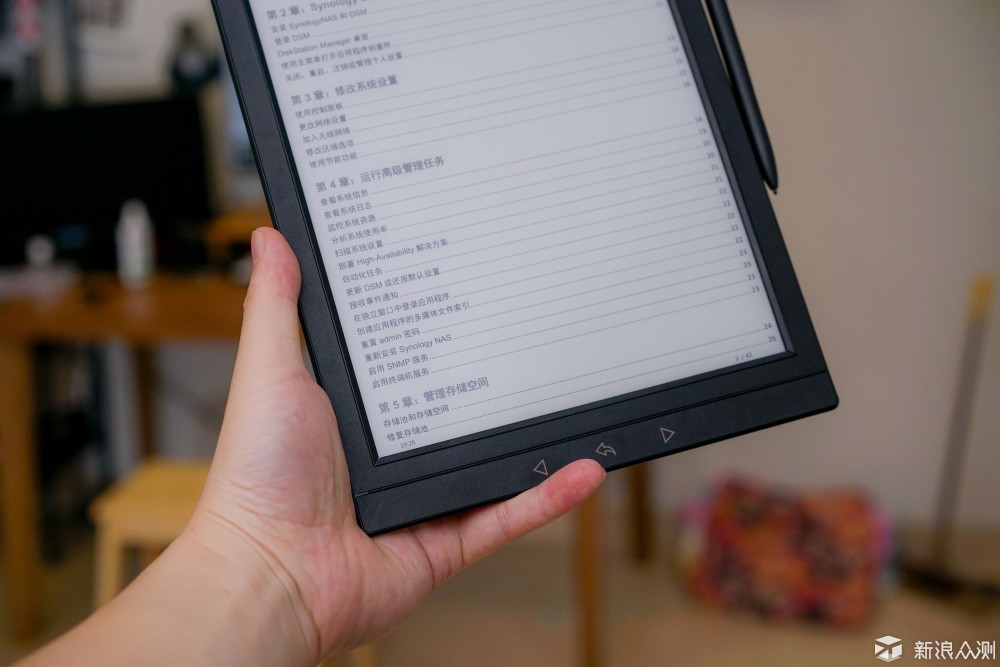
单手握持时如果用小拇指顶住会降低用户的持久。
2、书籍资源
尽管亚马逊和当当都号称书籍库有几十万册图书,但我的实际体验发现,仍然有些我想要找的书找不到。特别是一些应试辅导书、专业书等等,因为使用电子阅读器阅读他们的人比较少,市场规模小,作者、出版方也不愿意投入精力到电子书市场。当然,这几年来的连续使用,也可以明显的感觉到用户数越来越多,平台上的书越来越多,服务也越来越完善。
买了墨水屏电纸书不代表、也不应该局限于阅读电子书,我也不会完全根据平台的书来选择要自己阅读什么书,而是在纸质书和电纸书之间自由切换,如果想看一本书,我会首先在常用的平台去查找,在所有平台都查找不到时,就会去选择纸质书,所以电子书书库对我来说肯定是越丰富越好。为了测试当当云图书的资源情况,我找出了近期在亚马逊平台购买的十四本书,然后在当当云阅读逐一进行搜索,并比对价格,情况如下:
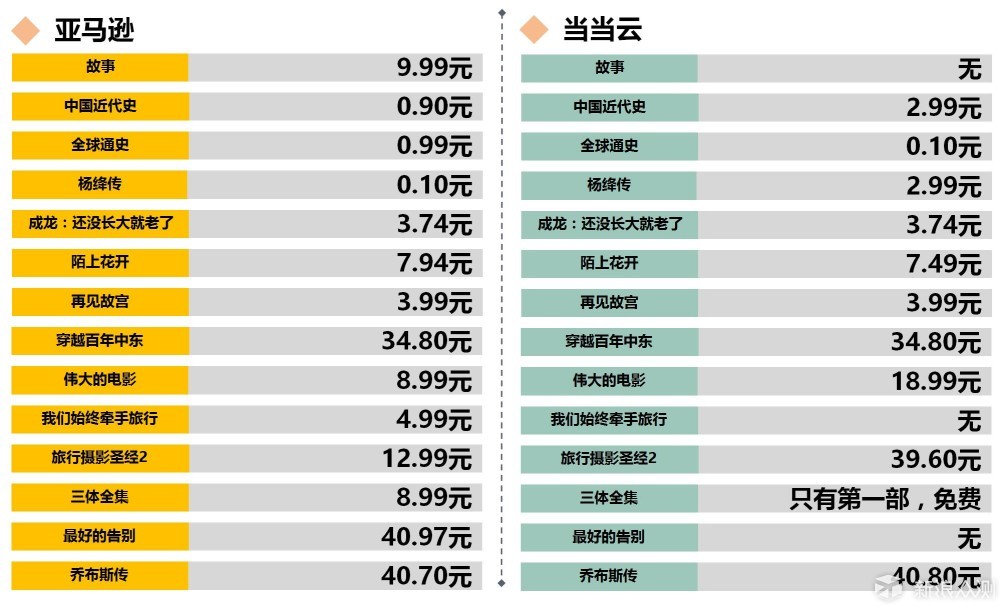
注意:这是我个人的书单,不能作为评价平台资源的丰富与否的参考,列出来只是想表达其实两者给我的感觉相差不大,而且当当云上也有许多资源是亚马逊上面没有的。所以,作为亚马逊用户,如果让我迁移到当当云平台,问题不大。另外,各平台会不定期开展降价活动,一般情况下我会先把准备购买的书籍放在心愿单,降价时官方会发邮件提醒我购买,所以两个平台购书价格在不同时期价格也会不同,图中部分书籍低于当当云平台,只是因为参加了特价购书活动中。
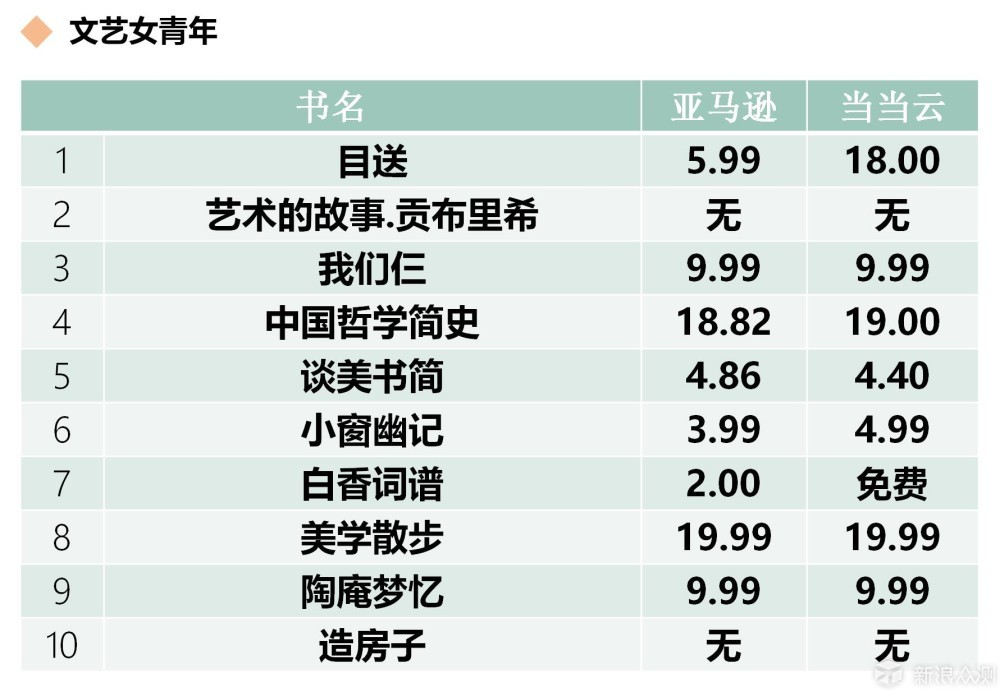
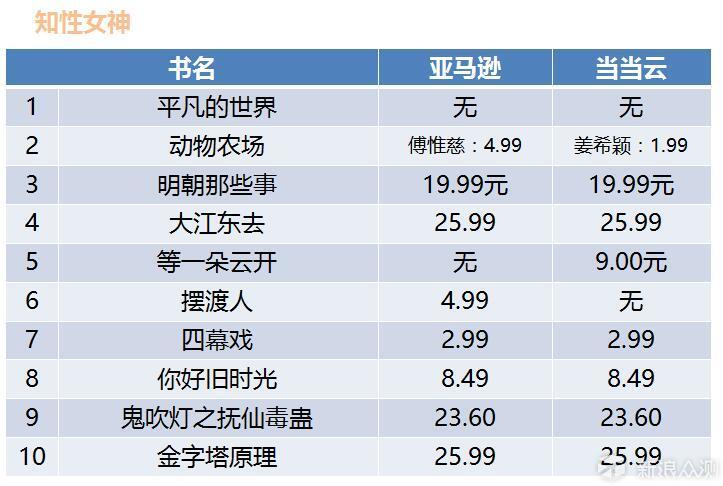
注意: 以上为两位只喜欢读纸质书的朋友友情提供的书单,都是她们近期阅读的书,喜欢看书的朋友在选购墨水屏电纸书时,最好先去电纸书城找找自己喜欢的书是否都在。
与君共勉:买书和读书是完全不同的两码事,想要让自己读书和自己想读书也是完全不同的两码事,所以书城的书再多,买的再多,如果不认真去读也是浪费钱。读书不易,且读且珍惜。
3、人机交互
系统将屏幕的触控区被分成了六个部分,分别是呼出任务栏、前翻页、后翻页、截屏、添加书签和显示阅读进度,用户用手点击屏幕相应区域都会迅速触发相应的功能,反应敏捷。

添加书签:轻点屏幕的右上角一小块区域,屏幕留下一个小标签,再次点击可取消。用户留下书签后可以在阅读的过程中呼出菜单栏目,点击【前往】选项会切换至已添加书签的列表,任选其中一个书签可跳至书签所在页面。
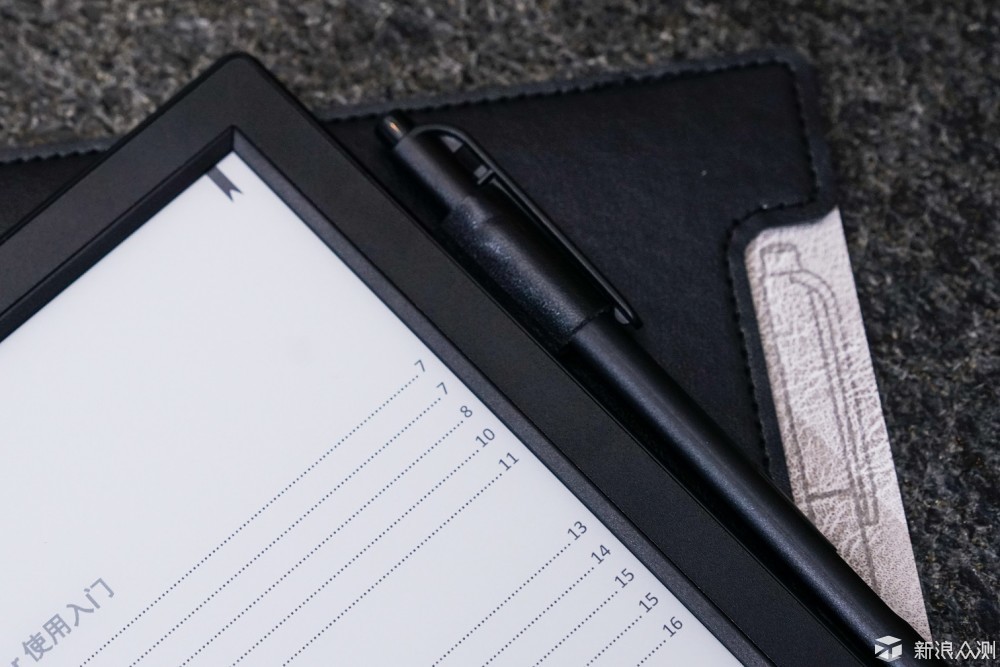
批注:阅读文本文档时,长按文字可呼出相应菜单,并进行中英文互译。用户在菜单中可以选择记录电子笔记,对段落进行标记和手写批注。通过一个星期的使用,我认为觉得直接手写批注相对比较实用,因为墨水屏幕刷新慢,习惯了手机的快速刷新的同学,输拼音记电子笔记和作标记会感觉效率太低。另外,只有PDF格式才能在阅读界面的文字上直接批注,其他格式可以理解成系统给你在书中插入了便签条,批注只留在了便签条上。
希望厂家在以后的更新中能够改进手写批注的启动逻辑,让用户不需要在每个页面单独选择启动,而是设置快捷键,比如说手写笔上的那个按键。
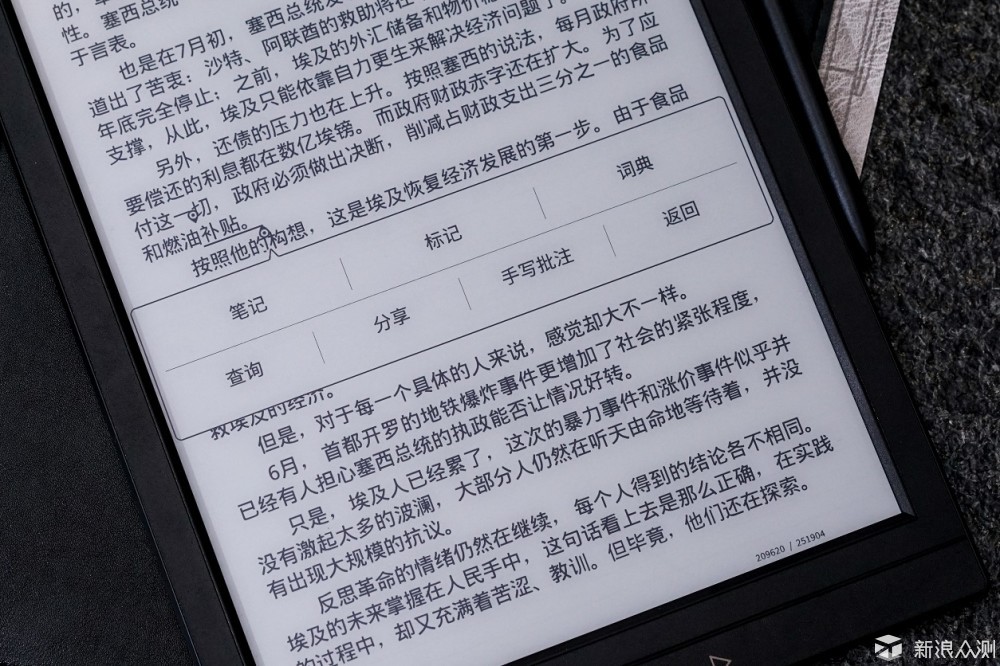
字体:【国文一本通3】共有8种字体,13种尺寸可以选择。另外行间距和页边距有三种预设,用户也可以根据需要进行自定义选择。
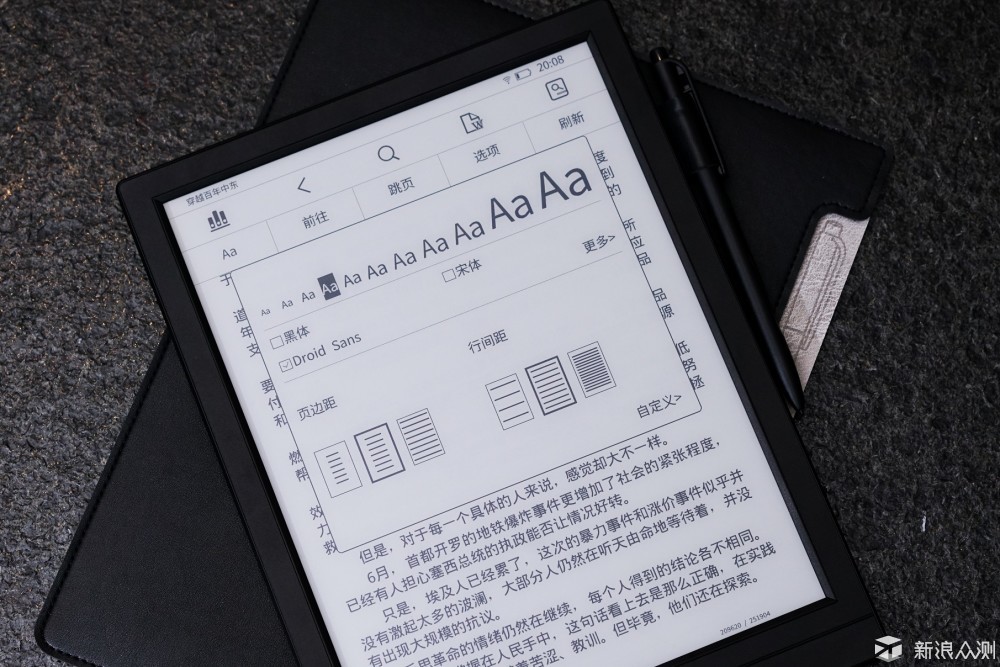
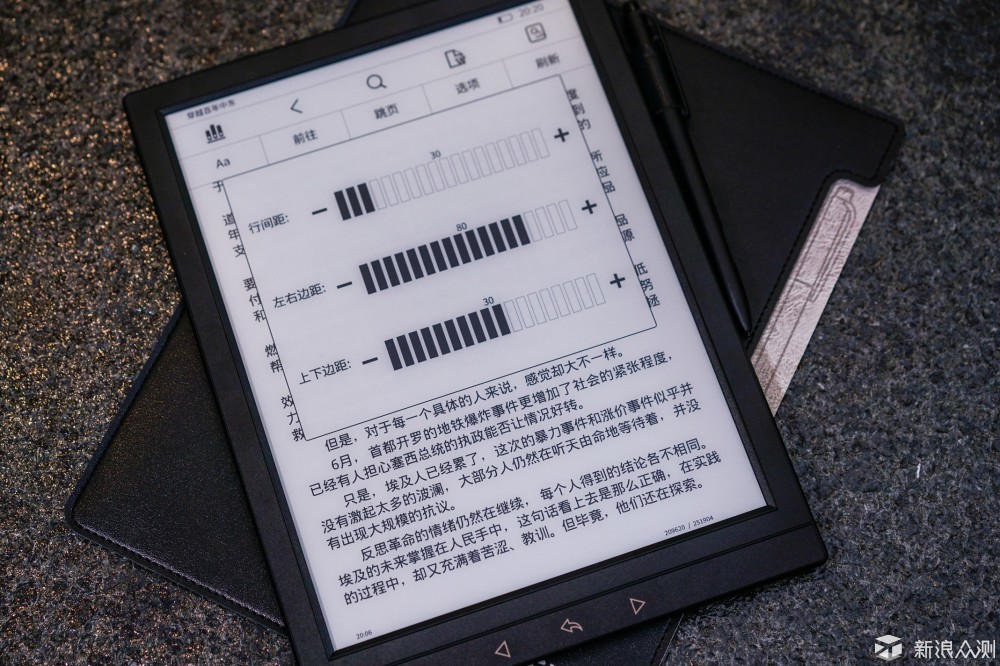
截图:系统左上角和右下角大小约为5平方毫米的区域为截屏选项,阅读、写笔记、或者画图时,同时点击屏幕的左上角和右下角,系统将自动截图,并以闪屏的方式提示用户截屏成功,然后已PNG的格式保存在机身内存中,用户可以通过连接电脑读取。

人机交互部分的设计总体来说还是比较优秀的,布局合理,容易理解,便于掌握。
PDF扫描版书籍是电子书资源的一个重要补充,但PDF作为一种图片形式的存在,它极易受电子书屏幕大小的限制,直接铺排在6寸的屏幕上字太小,即便系统能够进行自动裁剪或者重排,阅读的体验也会因此大打折扣。
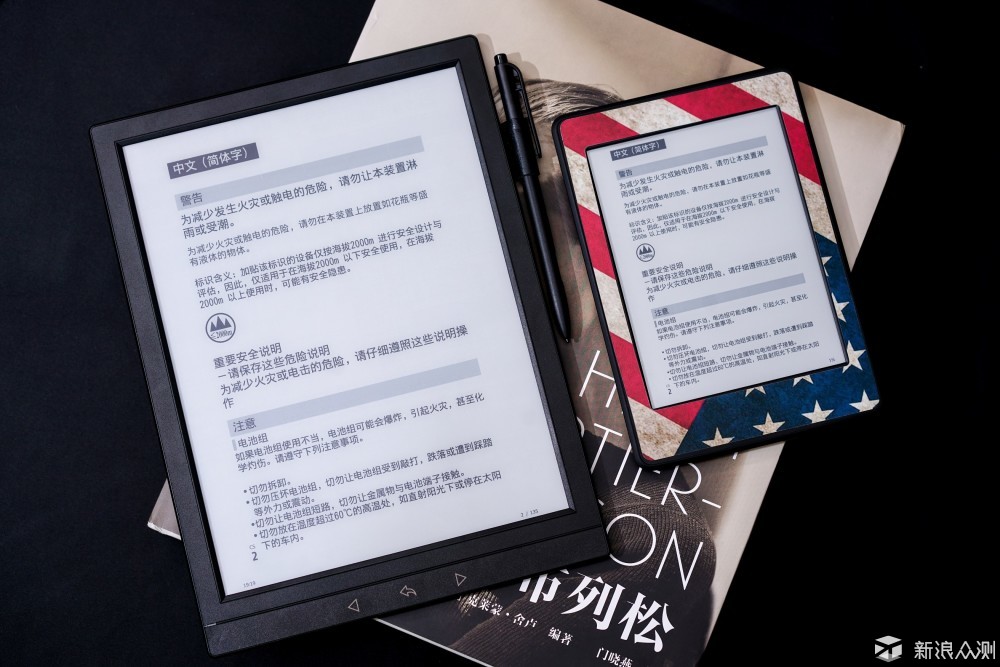
10.3英寸屏字体更大,阅读PDF更方便。
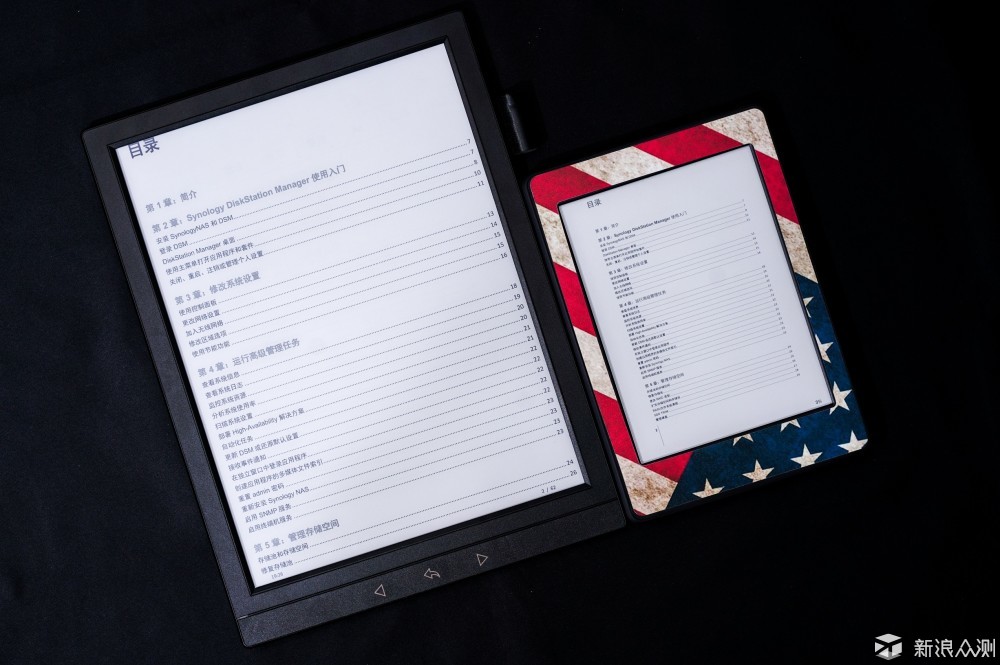
部分A4大小的书籍在KINDLE上已经根本看不清文字。
【国文一本通3】10.3英寸的屏幕刚好克服了字太小的问题,系统提供了3种去边的方式,并提供了自动重排功能。个人认为自动去边的功能简单、容易上手。虽然有时顶部偶尔会出现文字只显示一半的情况,但系统其实已经进行了优化,以每页底边线为基准线,所以这部分文字其实在上一个界面已经完整的出现过,并不会影响阅读。
只是我测试了两个Pdf文件都是数码产品官方说明书,其中包含了大量的图片,在选择重排时虽然文字排版有了明显的优化,但是图片全部不见了,所以该功能只适合文字为主类型的PDF文档。
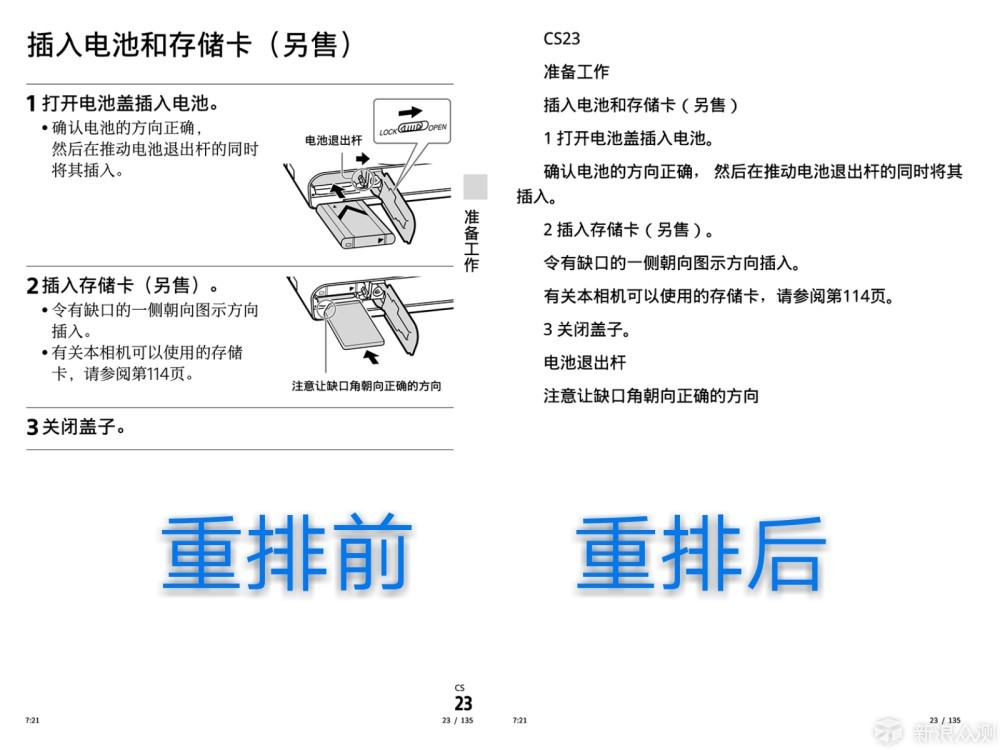
1404*1872的分别率在10.3英寸的屏幕下为227ppi,肉眼几乎观察不到文字斜线的锯齿。 不过由于大屏幕先天性的原因,【国文一本通3】没有背光可用,想要关灯后卧床阅读的同学,妈妈们可以放心了,不用担心你会躺在床上看书。
目前市面上使用10.3英寸墨水屏的阅读器都没有背光可用,淘宝卖家的答复是做不到光源均匀分布,而厂家回复说技术上暂时还做不到。
此外,用手写笔点击屏幕,会感觉靠近边缘的部分屏幕较软,中心区域硬度要明显高一些,写起来手感也更好。在书籍阅读时,用 户可以自主的选择刷新的频率,范围是0-50,系统默认为20。
如果要我对比大屏和小屏之间的优劣,我会告诉你的小屏的优势更多,比如说重量轻、更便携、带背光、价格便宜等等,而大屏只有一个优势,那就是看的更爽。
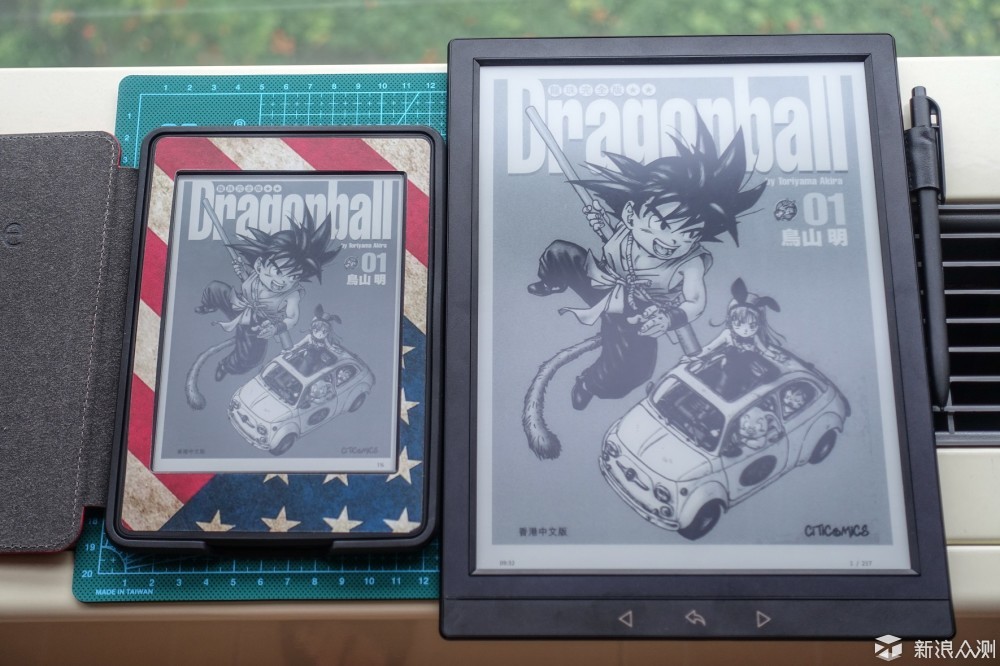
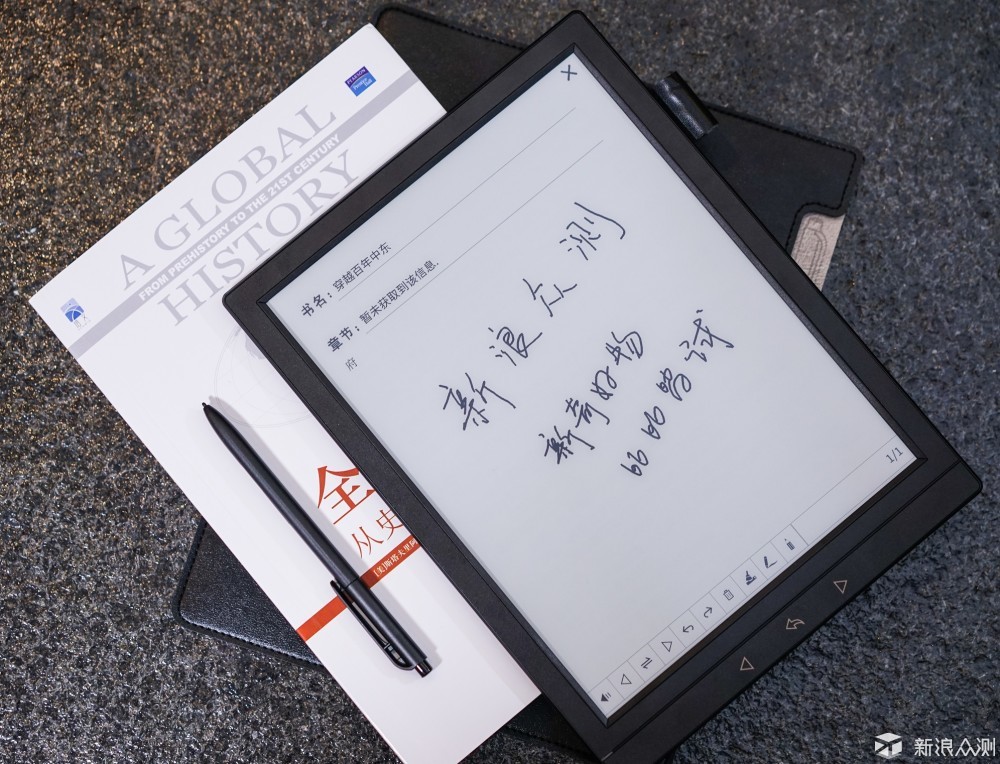
1、手写输入
【国文一本通3】采用了Wacom具有4096级压感的手写笔,体积、重量相比我们日常使用的水性笔、钢笔要小和轻。虽然墨水屏先天性的刷新慢,但正常情况下使用手写笔书写时却几乎感觉不到延迟,这可能是全面刷新和局部刷新之间的区别。例外情况是如果用户在书写完后选择撤回,再马上重新输入,会有明显延迟,或者是手写时误触了下方菜单栏导致输入延迟。
磨砂屏和wacom电磁笔的组合比ipad镜面屏的手写体验相对更接近真实纸张书写的感觉,只不过目前系统提供的笔记功能不能直接将手写的文字转换文电子档,与阅读笔记一样,笔记只能以图片的格式保存。询问官方技术支持得到的答复是该项功能正在开发中。我认为这项功能是要实现无纸化办公最重要的一步,如果缺少该项功能,就意味着文字输入最多只能用于打草稿,完成后还要在PC端进行二次编辑,能提供方便,但不能提升效率,反而降低了效率。
目前市面上有很多能够直接扫描文字转换电子档的APP,但手写的文字识别率大部分都特别低,有些甚至是完全不能识别,要让国文一本通3能够直接无差错的识别出连我自己有时候写完都认不出来的文字确实有点强人所难。所以我其实想要的是类似手机上的手写输入法,一种自助式逐字完成的输入方式,而并不是写完后一次性的扫描识别。在体验中,我发现阅读时添加笔记就可以用到这种输入法,所以要实现这项功能,只需要官方作一次针对笔记功能的升级即可。
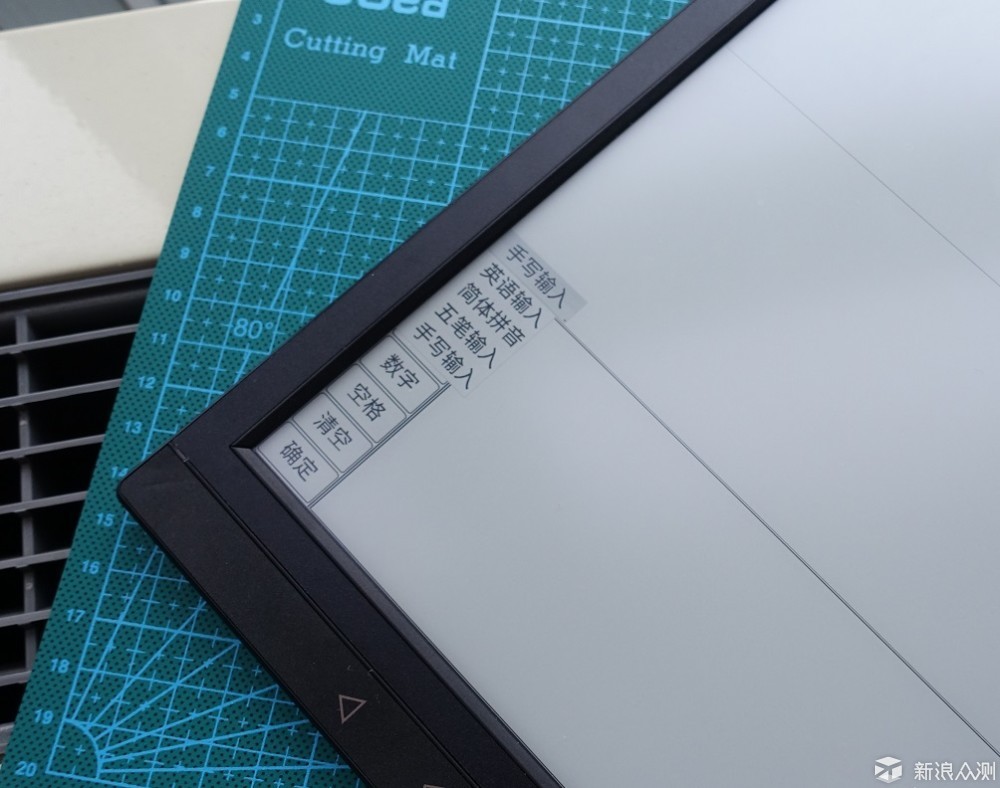
2、绘图
请同事使用【国文一本通3】画漫画,他表示整体感觉不错,只是缺少油漆桶等绘画工具,笔触也缺少纸张的阻尼感,初次使用需要过程来熟悉等等。不过评价总体比较高,且与他自己之前购买的Wacom数位板笔触已经非常的接近。
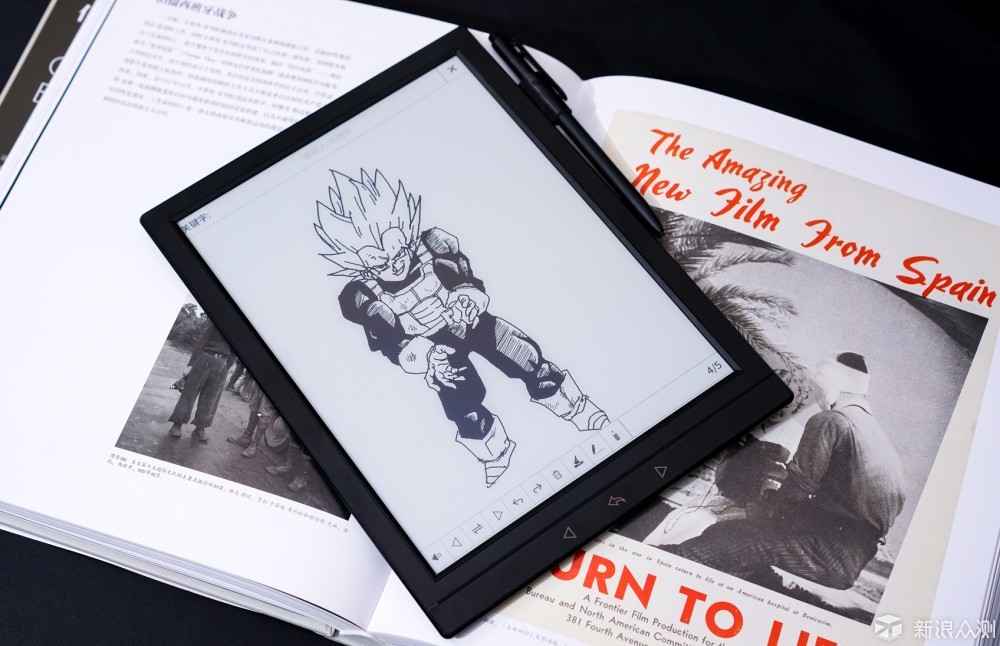
虽然宣传有4096级压感,但实际使用时屏幕并不会根据用户的用力程度来确定线条的粗细,而是给用户有限的三种粗细自行选择,想要用来画图的同学还是需要慎重的确定自己的实际需求。另外,用电纸书画的图片也只能通过USB连接电脑读取,并不能直接使用手机蓝牙读取,也就无法利用直接进行网络传输。这一点我认为应当学习微单相机,可以直接将主机变成热点,手机连接后再通过APP缓存到本地。

原始图片打不开,截图可以
注意,用USB连接电纸书后,在手写本所在文件夹可以找到手写本中的图片,图片存储的格式为PNG,奇怪的是该图片无法打开,用Photoshop和Lightroom也是一样打不开。官方技术支持也答复称,以前存储为PDF格式,目前在升级中,下一版本更新会升级完成。

打开笔记文件时系统弹出的提示
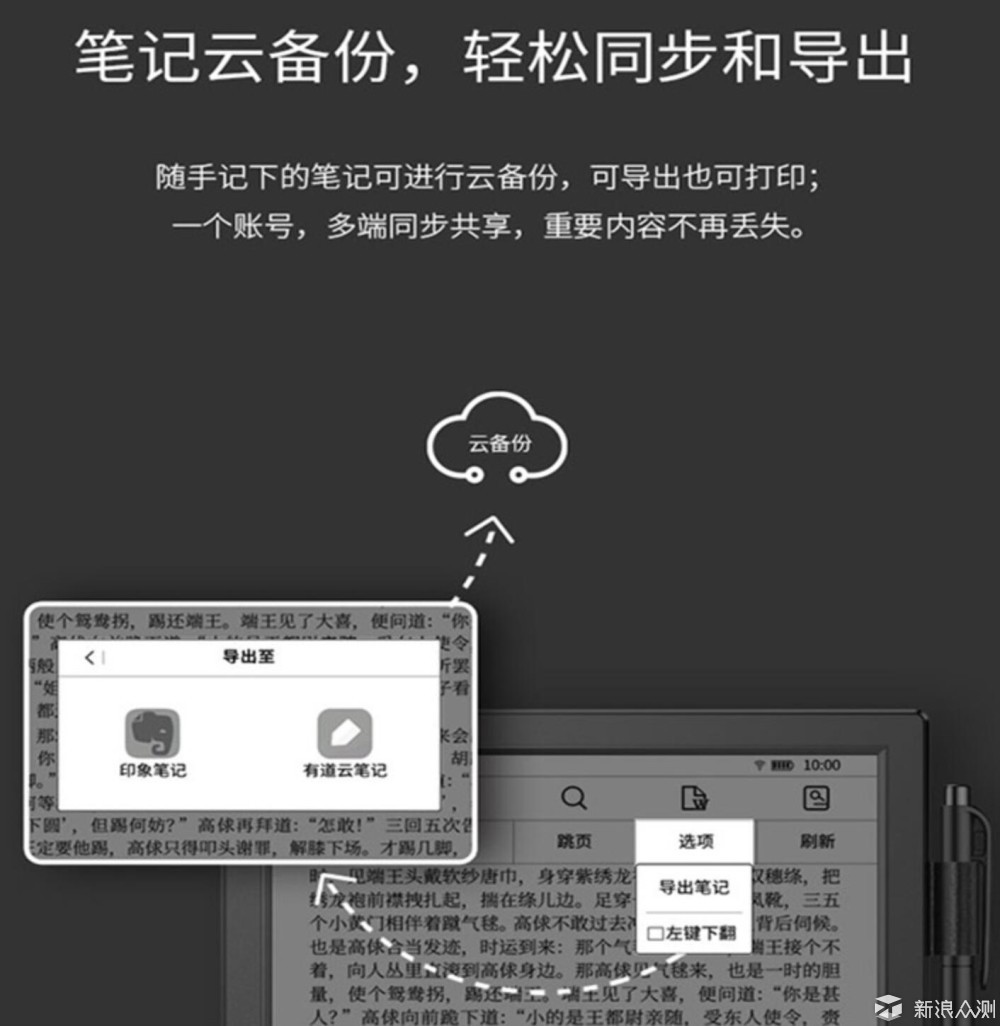
官方宣传图片
使用有道云生产和存储文字是我对【国文一本通3】最重要的期待之一,官方宣传可以直接与印象笔记、有道云进行关联,但实际使用发现点开选项为屏幕取词、原始样式和左键下翻三个选项,官方技术支持答复目前该功能也仍在开发之中,将本月更新。

【国文一本通3】虽然比kindle重了一百余克,但相比纸质书和ipad还是非常轻薄,即使是女同志使用,也不会容易觉得手臂疲劳。在咖啡馆、会议室或者室外,不论是站着、坐着,还是躺着都能够比较轻松的进入手写文字、阅读文字的状态。只是没有背光灯就需要确保外部的光线足够充足,在相对昏暗的场所无法正常的使用。
1、USB传书
用USB线材连接电纸书和电脑,然后在电纸书选择进入U盘模式,PC会识别可移动存储设备,用户可以随意读取电子书中的书籍和图片,也可以直接将提前下载好的内容拷贝至电子书中,符合系统要求的电子书会自动被识别。

速度稳定在9.8MB/S左右,kindle传送速度在2MB/S。
2、无线传书
无线传输需要电纸书与电脑处在统一局域网内,在电脑端浏览器中输入相应的IP地址,也可以完成推送的操作,不过界面有点太简陋,也不太好用。只能说有总比没有强,万一没带线呢?
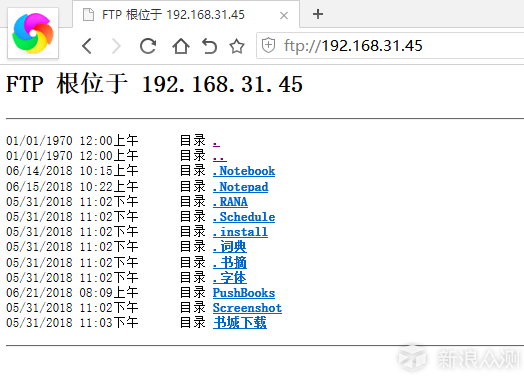
3、邮件推书
用邮件推书是我认为效率最高,最好用的一种方式,通过电脑下载好电子书和文档,然后通过任意邮箱发送邮件(附件)至指定邮箱,然后用国文一本通3在联网状态下选择缓存至本地即可。不过设置的方式有一点麻烦,好在官方准备了详细的说明书,依照说明按部就班即可完成。我在绑定的过程种遇到了一点困难,因为在邮箱设置相关功能的时候需要原邮箱绑定的手机接收短信口令,而我常用的两个邮箱都注册超过十年,原绑定号码早已经停用,所以只好重新注册了一个邮箱。
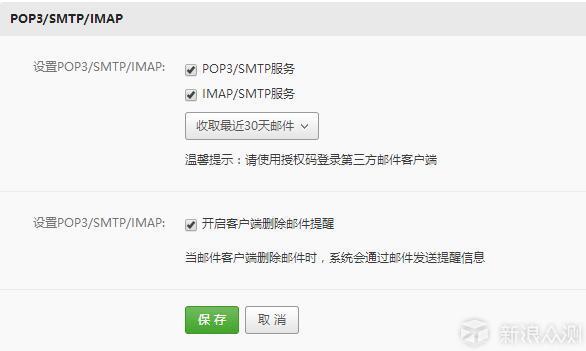
4、当当网购买
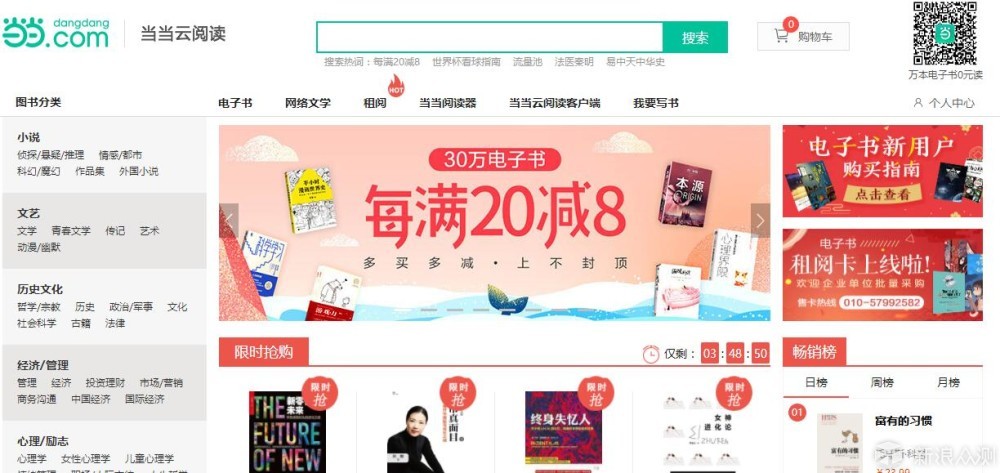
用户可以直接在电纸书联网时进入当当电子书城选购书籍,前提是绑定当当账号。购买结算的方式为当当虚拟钱币,当当网要求用户先充值后消费,差评。除了在手机和电脑上充值外,也可以直接在电纸书上用支付宝和微信扫二维码付款。不过体验的感受一般,连接速度慢,还是直接用手机选购付款完后,再缓存到本地更便捷。
5、其他
除了以上四种外,还可以直接在电纸书上进入国文书库和通过手机微信订阅推送至手机,但这两种方式书虽然免费,能够选择的书较少,也不太符合我的需求。值得一提的是,在微信公众号可以看到用户使用国文一本通3阅读书记的进度等记录。
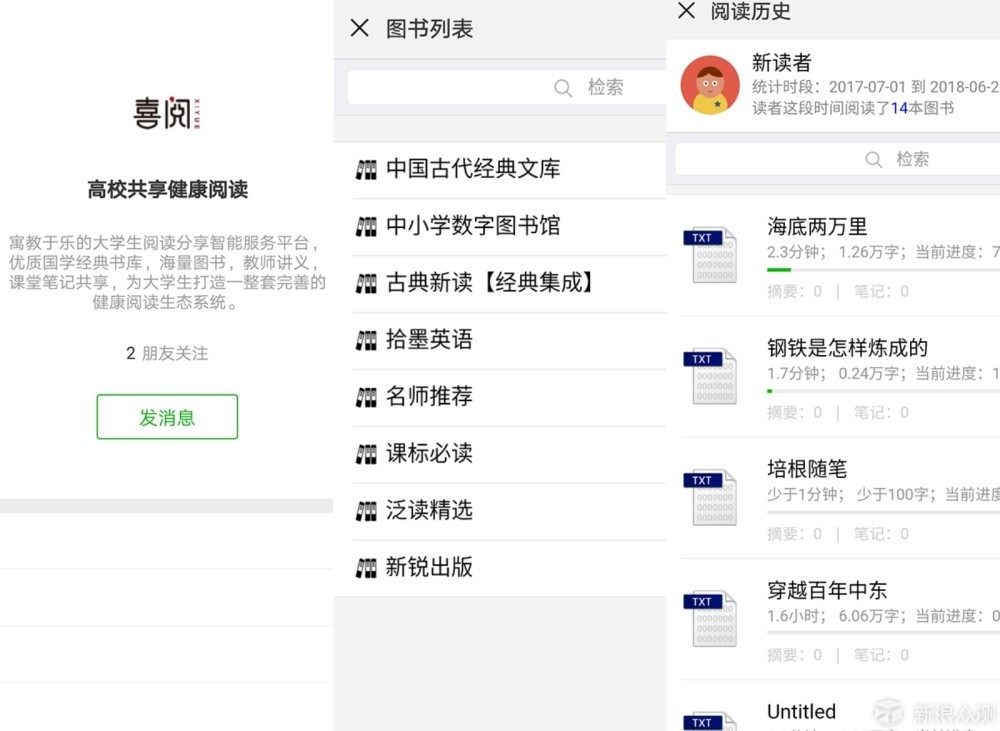
目前来说,如果只是用于正版电子书阅读,6寸屏的墨水屏阅读器对大部分人来说可能仍然是最佳的选择,因为更小巧便携的外形,分布均匀的屏幕背光等等。但我需要的不止于此,作为每天长时间面对电脑和手机的文字工作者,用眼过度让我的眼睛长期处在干涩状态,视力也不断下降。我需要的是既能护眼,又同时可以协助我完成电子文档编辑的设备。【国文一本通3】让我看到了这种可能,大尺寸的屏幕、轻薄的机身、顺滑的手写体验,有一瞬间让我觉得随时随地无纸化办公已经能够触手可及。
但通过实际的上手体验,国文一本通3还是给我留下了一些小小的遗憾,因为我作为一个墨水屏的老用户,有着非常明确具体的功能需求,而且对它有着超高的预期。虽然它特别定制的封闭系统运行已经非常流畅,但手写的文字却暂时还不能直接转换为电子文档,只能用于打打草稿,需要我进行二次编辑,其实增加了我的工作量。另外广告中介绍的云存储截止到发稿时也暂未更新升级(官方答复月底前完成),所以我想要的随时随地、彻彻底底的无纸化办公暂时还只是镜中花,水中月的状态。
当然,尽管我看到了一些“美中不足”,但这些不足其实只是我个人希望国文一本通将来能够成为的样子,它的PDF智能重拍和去边,以及几乎无延迟手写功能符合这个价位该有的水准,也符合它宣传的产品定位,没有浪费那一块10.3英寸的大屏幕。我也看到了【国文一本通3】作为国产电纸书的中坚力量为了赶超Kindle所付出的努力,目前看起来我认为路线是走对了。它在延续了电子墨水屏各项功能优势的基础之上,建设了基于linux封闭的操作系统,关联了当当云电子书库,推出了更加丰富的产品线,并承诺持续建设完善手写功能、保持超高的性价比等等。但要真正实现弯道超车,实现墨水屏无纸化办公,成为行业领头羊,我想成长中的国文还需要做得更好,而且作为国产墨水屏独苗之一的国文,我希望国文做的更好,我也坚信国文能够做的更好。